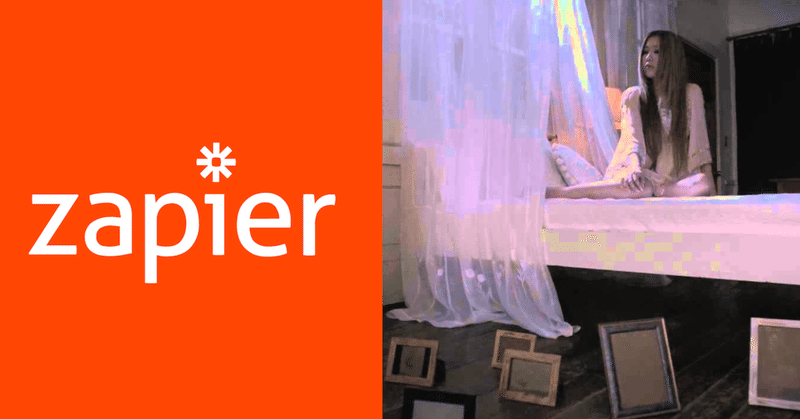
【iPaaS】会議前に西野カナの「会いたくて」を参加者に自動送信するワークフローの作り方
こんにちは。
現在、iPaaSのレシピサイトを12月にリリース予定のヤゴコロの伊藤と申します。
リリースに先駆け、是非ともiPaaSの実用性を実感していただきたく、今回は社内のチーム間で使っているワークフローの作り方をご紹介しようと思います。
会議前にお知らせ通知を送る
とても丁寧な営業マンと打ち合わせの予定を入れると、
当日朝に
「本日〇〇時からの打ち合わせよろしくお願いします。」
というとても有難いメッセージをいただくことがあります。
このメッセージって本当に世界を平和にするよな、って常日頃から思っていて、自分も実践しようと思うんですが、その誓いはクズの更生宣言くらいもれなく守られた試しがありません。
そこで、
iPaaSを活用して、
Googleカレンダーに入っている予定の参加者に
その予定の1時間前に西野カナさんの「会いたくて」のYoutubeURLを、
GmailやSlackで自動送信するワークフローを作ってみようと思います。
Zapierで作ってみる
今回は、iPaaSツールの中でも有名なZapierを使ってみましょう。
僕も普段からZapierにはお世話になっていて、作ったわいいけどそろそろ通知邪魔だな、というSlackチャンネルで溢れかえっています。
作り方はとても簡単です。
今回のワークフローであれば、Zapierのexploreからすぐに設定が可能です。
下のほうに行くとこういった画面が出てきます。
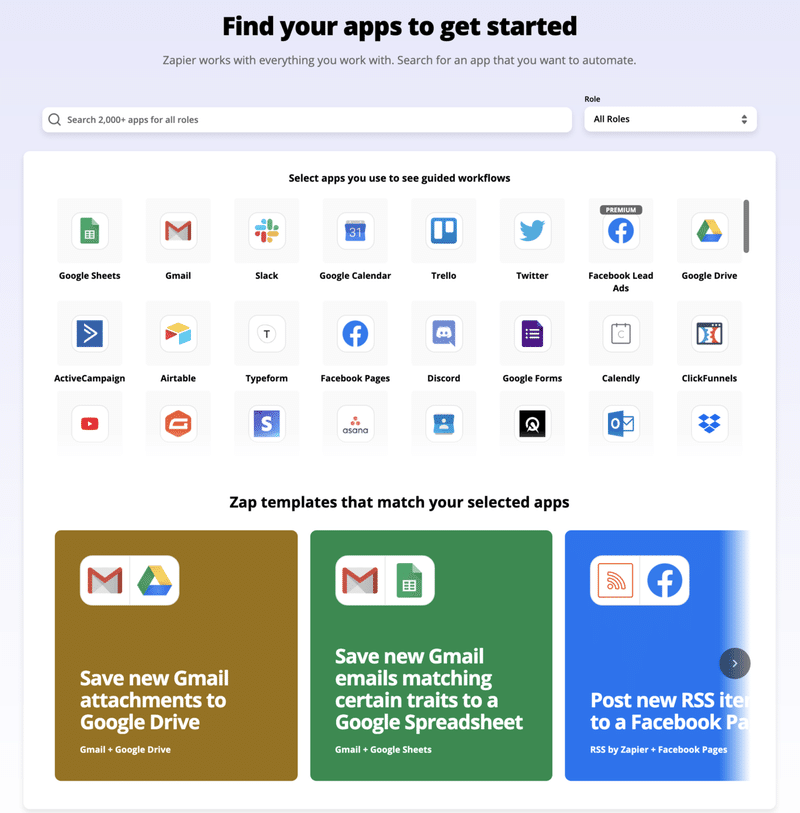
まずは、Gmailに飛ばすワークフローから作ってみましょう。
Google CalenderとGmailをクリックすると、右下に「1時間前にGmailでリマインドしようぜ」みたいなワークフローがちょうどよく出てくるので、それをクリックしましょう。
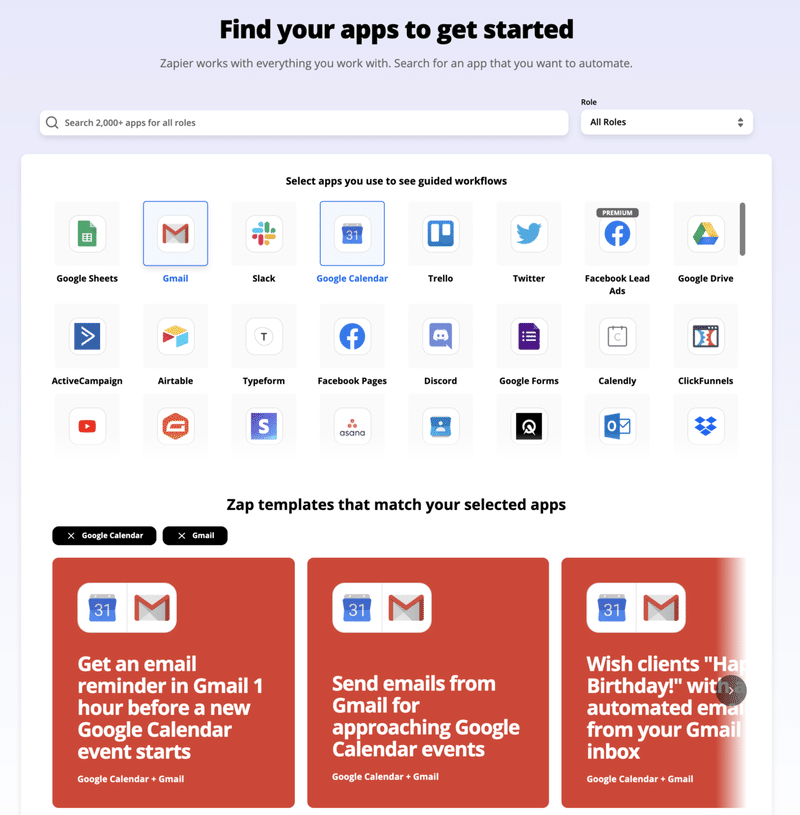
Try itを押して、ワークフローの作成画面が表示されたら、後は該当箇所を入れていくだけです。
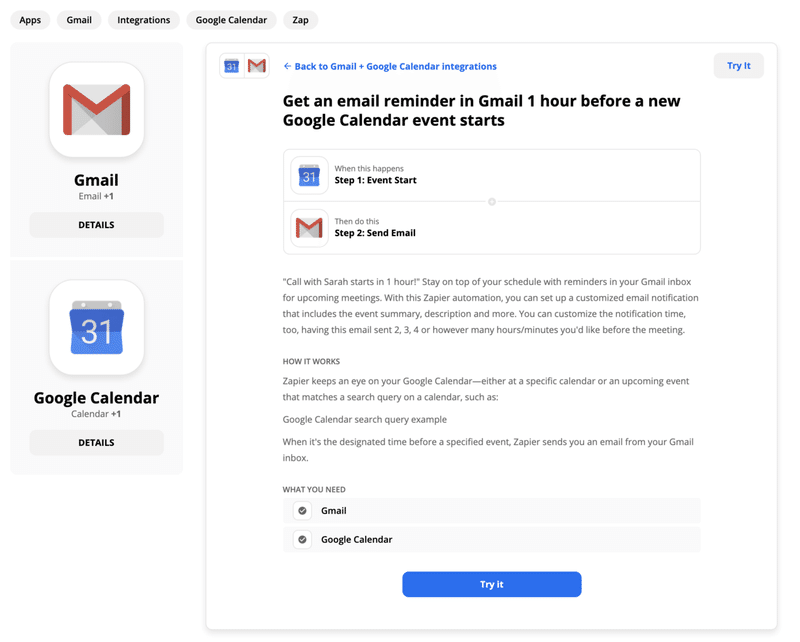
使用するGoogleのアカウントにログインして、Gmailを設定します。
時間指定はデフォルトで1時間になっているのでいじらなくても大丈夫です。
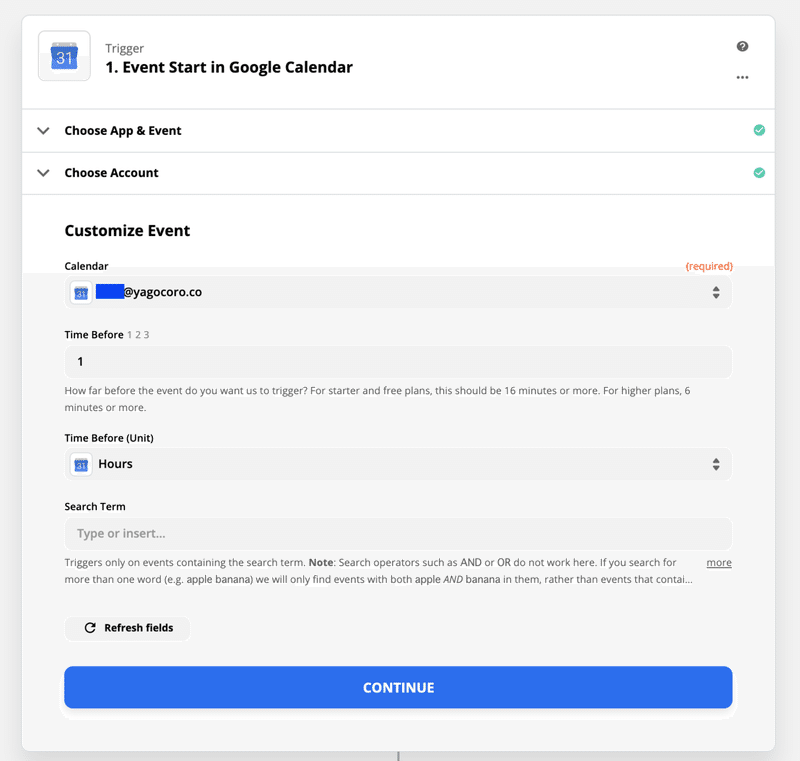
続いて、Gmailも設定していきましょう。
送る相手はとりあえずCreatorとOrganizerとAttendeeを選んでおきます。
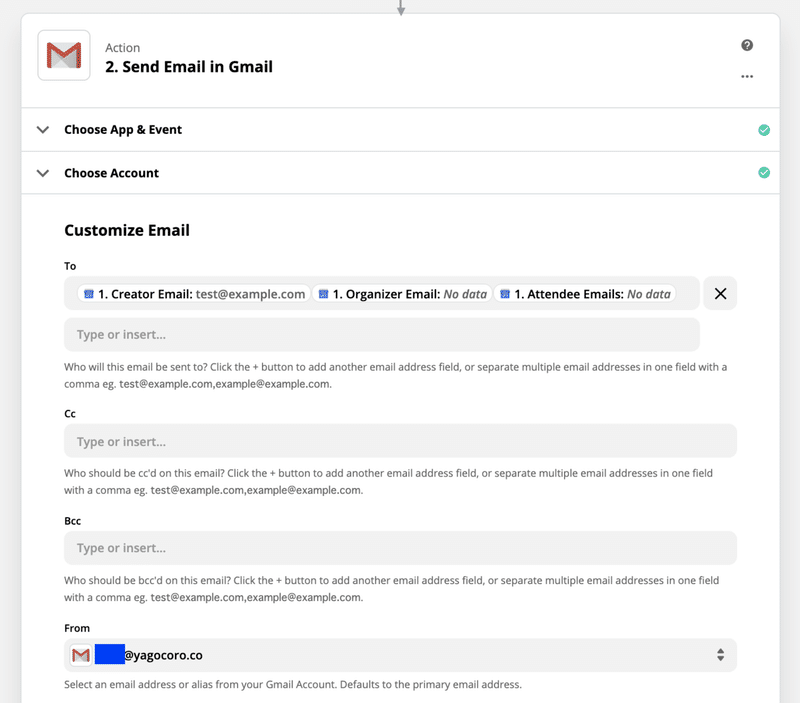
再度にメールのタイトルと本文を入れましょう。
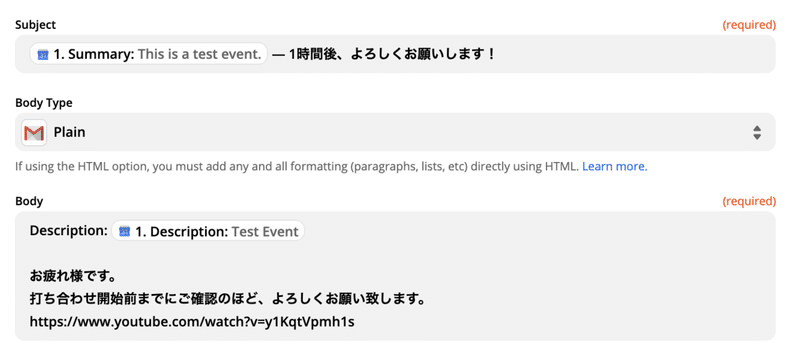
はい、たったこれだけで完成です。
最後にテストしてちゃんとメールが送られてくるか確認することは忘れずに。
是非皆さんも試してみてください!
世代によっては、かりゆしさんの「会いたくて」でも代用可能かと思います。
この記事が気に入ったらサポートをしてみませんか?
